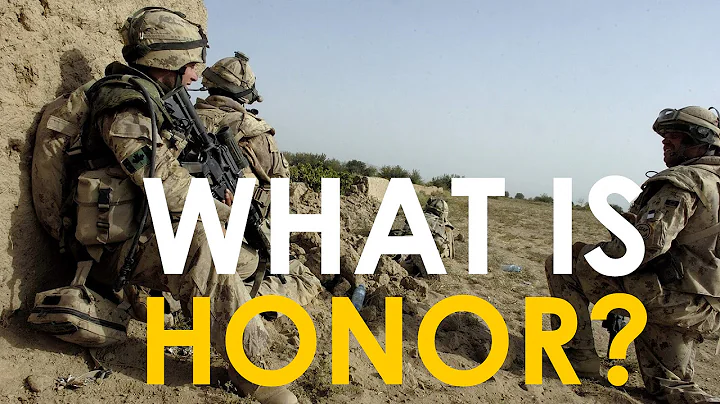双系统引导:轻松设置Pop OS和Windows 10
Table of Contents
- 准备工作
- 下载Pop OS ISO文件
- 下载Rufus并创建引导U盘
- 调整磁盘分区
- 进入BIOS设置
- 安装Pop OS
- 设置双系统启动菜单
- 测试双系统启动
- 结束语
如何使用默认系统启动菜单双系统引导Pop OS和Windows 10 🖥️
对于电脑爱好者和软件开发者来说,使用双系统可以带来更多的便利性和灵活性。本教程将教你如何使用默认系统启动菜单实现在Pop OS和Windows 10之间进行双系统引导,而无需安装Grub引导程序。接下来,我们将逐步进行操作,以确保你能够顺利地完成这一过程。
1. 准备工作
在开始前,确保你已经备份了计算机上的所有重要数据,并准备好以下的物品:
- 一台支持双系统的计算机
- 一个至少容量为8GB的U盘
- 拥有合适版本的Pop OS ISO文件
2. 下载Pop OS ISO文件
在浏览器中搜索Pop OS并访问其官方网站,然后根据你的显卡类型下载对应的Pop OS ISO文件。如果你使用的是NVIDIA显卡,那么请选择NVIDIA版本进行下载。
3. 下载Rufus并创建引导U盘
下载并安装Rufus,这是一个用于制作引导U盘的工具。插入至少容量为8GB的U盘,并将其设为启动盘。打开Rufus并选择之前下载的Pop OS ISO文件,然后点击开始按钮。稍等片刻,直至制作完成。
4. 调整磁盘分区
右键点击开始菜单,选择磁盘管理。选择你的本地磁盘,右键点击并选择缩小卷。将其大小调整为至少30GB,并确认操作。
5. 进入BIOS设置
重启计算机,在计算机启动时按下F2键进入BIOS设置界面。进入安全选项卡,将安全引导禁用。有些BIOS可能还要求设置管理员密码。完成后,按下F10键保存并退出设置。
6. 安装Pop OS
重启计算机,当计算机启动时按下F12或Esc键进入启动菜单,并选择USB选项以进入Pop OS安装程序。选择你的语言和键盘布局,并在接下来的步骤中选择"自定义"选项。
7. 设置双系统启动菜单
点击"修改分区",弹出GParted分区工具。右键点击"自由空间"并选择"新建",创建一个FAT32分区。再次右键点击"自由空间"并选择"新建",创建一个ext4分区。点击应用按钮进行应用。接下来,点击新的黄色分区,将其格式化为/boot/efi。再点击绿色分区,并将其用作根分区。
8. 测试双系统启动
安装过程需要一段时间,请耐心等待。安装完成后,重新启动计算机,并再次进入BIOS设置。在启动选项卡中将Pop OS设置为第一启动优先级。按下F10键保存并退出BIOS设置。此时,你的计算机应自动启动到Pop OS。
完成首次设置后,我们将使双系统启动菜单出现,并添加Windows 10到菜单中。打开终端并按照以下命令执行:
sudo fdisk -l
sudo mkdir /mnt/windows
sudo mount /dev/sda1 /mnt/windows
sudo cp -r /mnt/windows/EFI/Microsoft /boot/efi
sudo nano /boot/efi/loader/loader.conf
在文本编辑器中添加以下内容,并保存退出:
timeout 5
console-mode max
重启计算机后,你将看到一个引导菜单,用于选择操作系统。通过此菜单,你可以轻松地在Pop OS和Windows 10之间切换。
9. 结束语
希望本教程对你有所帮助,让你成功地在Pop OS和Windows 10之间建立双系统引导。如果你有任何问题或疑问,请随时在评论区留言。谢谢观看,祝你好运!
亮点:
- 教你如何使用默认系统启动菜单双系统引导Pop OS和Windows 10
- 详细说明了每个步骤的操作方法
- 引导菜单让你轻松切换操作系统
FAQ:
- 如何备份计算机上的重要数据?
- 你可以将数据复制到外部硬盘、云存储空间或另一台计算机上。
- 我可以在其他计算机上进行双系统安装吗?
- 安装Pop OS会影响我的Windows系统吗?
- 不会,安装Pop OS只会对你选择的分区进行更改,不会影响其他分区上的数据。
- 如何调整磁盘分区大小?
- 在磁盘管理中,右键点击需要调整大小的分区,选择缩小卷,并将其大小调整为你所需的大小。
资源:
 WHY YOU SHOULD CHOOSE Proseoai
WHY YOU SHOULD CHOOSE Proseoai